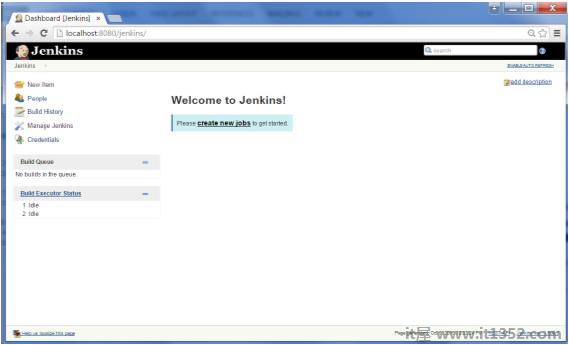Jenkins Tomcat安装必须满足以下先决条件.
要验证Java安装,请打开控制台并执行以下java命令.
| OS | 任务 | 命令 |
|---|---|---|
| Windows | 打开命令控制台 | \> java -version |
| Linux | 打开命令终端 | $ java -version |
如果您的系统上已正确安装Java,那么您应该获得以下输出之一,具体取决于您正在使用的平台.
| OS | 输出 |
|---|---|
| Windows | Java版"1.7.0_60" Java(TM)SE运行时环境(版本1.7.0_60-b19) Java Hotspot(TM)64位服务器VM(版本24.60-b09,混合模式) |
| Linux | java版本"1.7.0_25" 打开JDK运行时环境(rhel-2.3.10.4.el6_4-x86_64) 打开JDK 64位服务器VM(内置23.7-b01,混合模式) |
我们假设本教程的读者在继续操作之前已在其系统上安装了Java 1.7.0_60本教程.
设置JAVA_HOME环境VA riable指向计算机上安装Java的基本目录位置.例如,
| OS | 输出 |
|---|---|
| Windows | 将环境变量JAVA_HOME设置为C:\ProgramFiles\java \ jdk1.7.0_60 |
| Linux | export JAVA_HOME =/usr/local/java-current |
将Java编译器位置的完整路径附加到系统路径.
| OS | 输出 |
|---|---|
| Windows | 追加字符串; C:\Program Files\Java\jdk1.7.0_60\bin到系统变量PATH的末尾. |
| Linux | export PATH = $ PATH:$ JAVA_HOME/bin/ |
从命令提示符验证命令java-version,如上所述.
tomcat的官方网站是
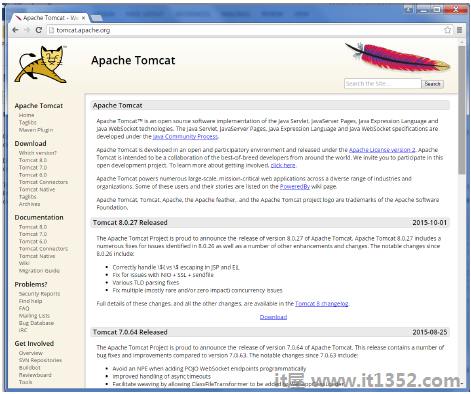
浏览链接 https://tomcat.apache.org/download-70.cgi 获取tomcat的下载.
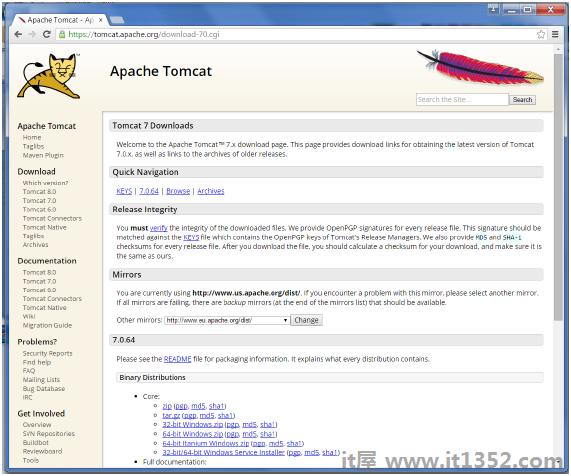
转到"二进制分发"部分.下载32位Windows zip文件.
然后解压缩下载的zip文件的内容.
复制从上一节下载的Jenkis.war文件,并将其复制到tomcat文件夹中的webapps文件夹.
现在打开命令提示符.在命令提示符下,浏览到tomcat7文件夹所在的目录.浏览到此文件夹中的bin目录并运行start.bat文件
E:\Apps\tomcat7\bin>startup.bat
处理完成后没有重大错误,命令提示符的输出中会出现以下行.
INFO: Server startup in 1302 ms(INFO:服务器启动时间为1302 ms )
打开浏览器并转到链接 :http://localhost:8080/jenkins. Jenkins将在tomcat上运行.